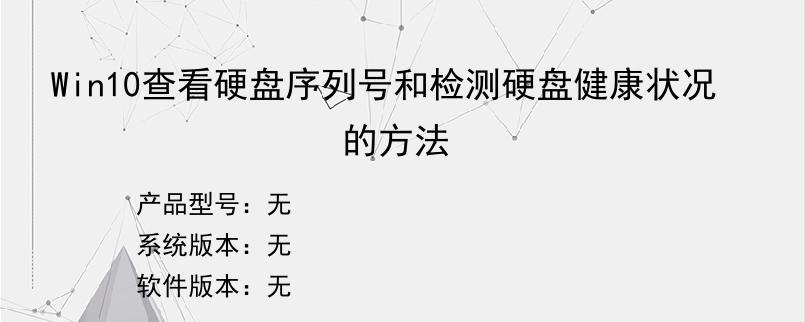导读:操作步骤/方法【方法1】11.第一部份:在Windows10系统中,使用DiskGenius、AIDA64(硬盘序列号读取工具)以及在管理员命令提示符窗口中使用skpart等命令查看硬盘序列号。2使用DiskGenius查看硬盘序列号3启动DiskGenius程序,我们启动DiskGenius程序以后,先别忙于点击操作。从窗口左侧可以看出,电脑安装了两个硬盘,一个是西数硬盘(1T),另一个是希捷硬...
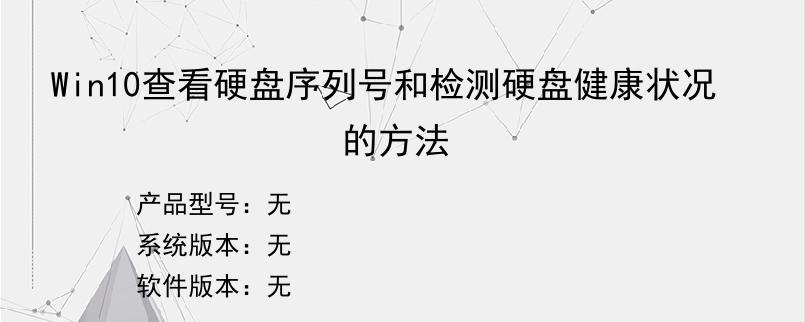
操作步骤/方法
【方法1】
1
1.第一部份:在Windows10系统中,使用DiskGenius、AIDA64(硬盘序列号读取工具)以及在管理员命令提示符窗口中使用skpart等命令查看硬盘序列号。
2
使用DiskGenius查看硬盘序列号
3
启动DiskGenius程序,我们启动DiskGenius程序以后,先别忙于点击操作。从窗口左侧可以看出,电脑安装了两个硬盘,一个是西数硬盘(1T),另一个是希捷硬盘(500GB);其中正在运行的系统盘是西数硬盘,安装的是Windows10-16257版系统(C:),在希捷硬盘中也安装了Windows10的系统(O:);
4
2.在显示硬盘0时,点击【硬盘】,在下拉菜单中点击:查看S、M、A、R、T信息(S);
5
(S.M.A.R.T:全称为“Self-MonitoringAnalysisandReportingTechnology”,即“自我监测、分析及报告技术”。)
6
3.在查看S、M、A、R、T信息-WDCWD10EZEX-00BN5A01.0TB窗口中,可以看到:
7
硬盘ID:WDCWD10EZEX-00BN5A0
8
序列号:WD-WCC3F2TAUH7H
9
4.切换到硬盘1时,再点击【硬盘】,在下拉菜单中点击:查看S、M、A、R、T信息(S);
10
5.在查看S、M、A、R、T信息-ST500DM002-1BD142500.1GB窗口中,可以看到:
11
硬盘ID:ST500DM002-1BD142
12
序列号:Z3TJ018F
13
6.使用AIDA64(硬盘序列号读取工具)查看硬盘序列号
14
启动AIDA64程序,在打开的AIDA64Extreme窗口,点击窗口左侧的【存储设备】-【ATA】,在ATA对应的右侧窗口中可以看到:
15
希捷硬盘的型号ID:ST500DM002-1BD142
16
序列号:Z3TJ018F
17
7.点击下一个西数硬盘,可以看到
18
西数硬盘的型号ID:WDCWD10EZEX-00BN5A0
19
序列号:WD-WCC3F2TAUH7H
20
8.在管理员命令提示符窗口中使用skpart等命令查看硬盘序列号
21
在开始屏幕中点击【regedit图标】打开管理员命令提示符窗口,输入diskpart命令,回车;
22
9.再输入listsk命令,回车,检查电脑安装硬盘的块数,电脑安装了磁盘0(1TB)和磁盘1(500GB)两块硬盘;
23
10.在管理员命令提示符窗口中输入selectsk0命令,选择第一块硬盘,回车,显示:磁盘0现在是所选磁盘;
24
11.接着输入detailsk命令,显示选择的硬盘详细信息,西数硬盘的型号:WDCWD10EZEX-00BN5A0;
25
12.再输入selectsk1-detaildisk命令,检测另一磁盘,可看到希捷硬盘的型号:ST500DM002-1BD142。
26
以上即:在Windows10系统中,使用DiskGenius(硬盘分区)工具、AIDA64(硬盘序列号读取工具)以及在管理员命令提示符窗口中使用diskpart等命令查看硬盘的序列号的方法。
27
13.第二部份:使用DiskGenius(硬盘分区)工具检查硬盘健康状态的方法
28
启动DiskGenius(硬盘分区)工具的程序,点击【硬盘】,在下拉菜单中点击:坏道检测与修复(Y);
29
14.在坏道检测与修复窗口,点击:检测时报告准确的扇区号和修复时包括读写速度慢于此毫秒数的好磁道打勾,再点击:开始检测;
30
15.经过2小时左右时间,检测完成,弹出DiskGenius对话框:
31
硬盘检测完毕,没有检测到坏磁道。
32
点击:确定;
33
16.回到坏道检测与修复窗口,我们可以看到窗口右侧显示:
34
优秀:116138
35
良好:5459
36
正常:5
37
点击:退出,退出坏道检测与修复窗口;
38
17.最后回到DiskGenius窗口,我们点击左上角的【文件】。在下拉菜单中点击【退出】,退出DiskGenius。
39
18.以上即:在Windows10系统中,查看电脑硬盘序列号的方法及使用DiskGenius(硬盘分区)工具检查硬盘健康状态的方法。供朋友们参考和使用。
END
以上就是小编为大家介绍的Win10查看硬盘序列号和检测硬盘健康状况的方法的全部内容,如果大家还对相关的内容感兴趣,请持续关注上海建站网!
标签:
内容声明:网站所展示的内容均由第三方用户投稿提供,内容的真实性、准确性和合法性均由发布用户负责。上海建站网对此不承担任何相关连带责任。上海建站网遵循相关法律法规严格审核相关关内容,如您发现页面有任何违法或侵权信息,欢迎向网站举报并提供有效线索,我们将认真核查、及时处理。感谢您的参与和支持!